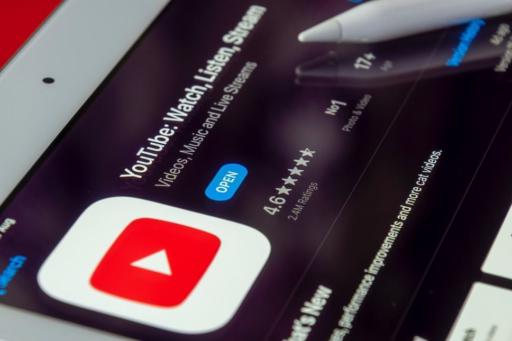Baixando o AdGuard
Clique no botão indicado pela seta para iniciar a instalação
Selecione "Abrir" e clique em "OK", e então aguarde o download do arquivo. Na janela aberta, arraste o ícone do AdGuard para a pasta "Aplicativos". Obrigado por escolher o AdGuard!
Selecione "Abrir" e clique em "OK", depois aguarde o download do arquivo ser finalizado. Na janela aberta, clique em "Instalar". Obrigado por escolher o AdGuard!